プロジェクト内のダクトまたは配管システムの圧力損失レポートを生成することができます。
注: 圧力損失レポートを生成する前に、プロジェクト内のシステムのダクト サイズ設定ツールと配管サイズ設定ツールを使用します。
レポートを生成するには、はじめにレポートに含めるシステムを指定してから、レポートを設定します。レポートを設定するときは、直径、高さ、幅などのレポートに含めるべきフィールドを指定できます。システム情報や重要なパスなどのその他の情報をレポートに表示するかどうかも指定できます。レポートの出力は HTML または CSV ファイルとして保存することができます。
レポートするシステムを選択する
コマンドを開始する前や後にシステムを選択して、圧力損失レポートを生成することができます。たとえば、次のことが行えます。
- 作図領域で 1 つまたは複数のシステムを選択し、[ダクト圧力損失レポート]または[配管圧力損失レポート]をクリックします。
- [システム ブラウザ]で 1 つまたは複数のシステムを選択し、右クリックして[圧力損失レポート]をクリックします。
- [解析]タブ

 [レポートおよび集計表]パネル
[レポートおよび集計表]パネル  (ダクト圧力損失レポート)または
(ダクト圧力損失レポート)または  (配管圧力損失レポート)をクリックして、[圧力損失レポート - システム セレクタ]ダイアログで 1 つまたは複数のシステムを選択します。
(配管圧力損失レポート)をクリックして、[圧力損失レポート - システム セレクタ]ダイアログで 1 つまたは複数のシステムを選択します。
リストのシステムをフィルタするには、[システム タイプ フィルタ]をクリックします。
計算が[すべて]に設定されているシステムを選択できます。計算が[フローのみ]または[なし]に設定されている場合は、警告が表示されるか、システムはリストに表示されません。
圧力損失レポートは、消火システムまたは給排水衛生システムなどの自然流下システムでは作成できません。
圧力損失レポートを生成するためには、システムが適切に接続されている必要があります。圧力損失レポートを生成する前に、システムが適切に接続されているかどうかを確認するには、[システム検査]を使用します。
レポートを設定する
レポートに含めるシステムを選択した後で、レポートを設定することができます。
- 以前にレポートのフォーマットを保存している場合は、[圧力損失レポート設定]ダイアログで、リストから形式を 1 つ選択できます。
ヒント: レポートのフォーマットを保存するには、目的の設定をダイアログで指定し、[保存]をクリックします。フォーマットの名前を入力し、[OK]をクリックします。
ダクト圧力損失と配管圧力損失には、それぞれ独自のレポート形式があります。これらは、既定のテンプレートと同じ場所に保存されます。
- 利用可能なフィールドのリストから、レポートに含めるフィールドを選択します。
- 必要に応じて、次の項目の表示を有効または無効にします。
- システム情報
- クリティカル パス: Revit によって各パスの圧力損失が計算され、圧力損失が最大のパスがクリティカル パスとして指定されます。
- セクションごとの直線セグメントの詳細情報
- セクションごとの継手と付属品損失係数一覧
- 平行なポンプ セット情報(配管圧力損失レポートのみ)
- 必要に応じてオプションを有効にして、圧力損失レポートが生成された後にレポートを開くようにします。
- [生成]をクリックします。
- [名前を付けて保存]ダイアログでファイル名を入力し、HTML または CSV のファイル拡張子を指定して、[保存]をクリックします。
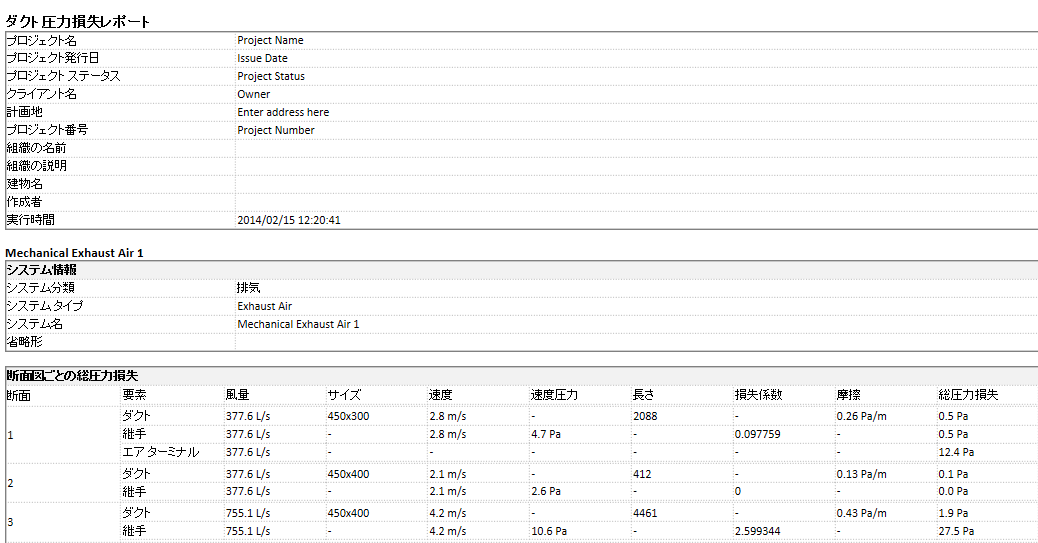
注: 使用できないサードパーティの計算方法を指定した場合、[圧力損失]の値には[計算されない]と表示されます。
 ビデオ: ダクトの圧力損失レポートを生成する
ビデオ: ダクトの圧力損失レポートを生成する